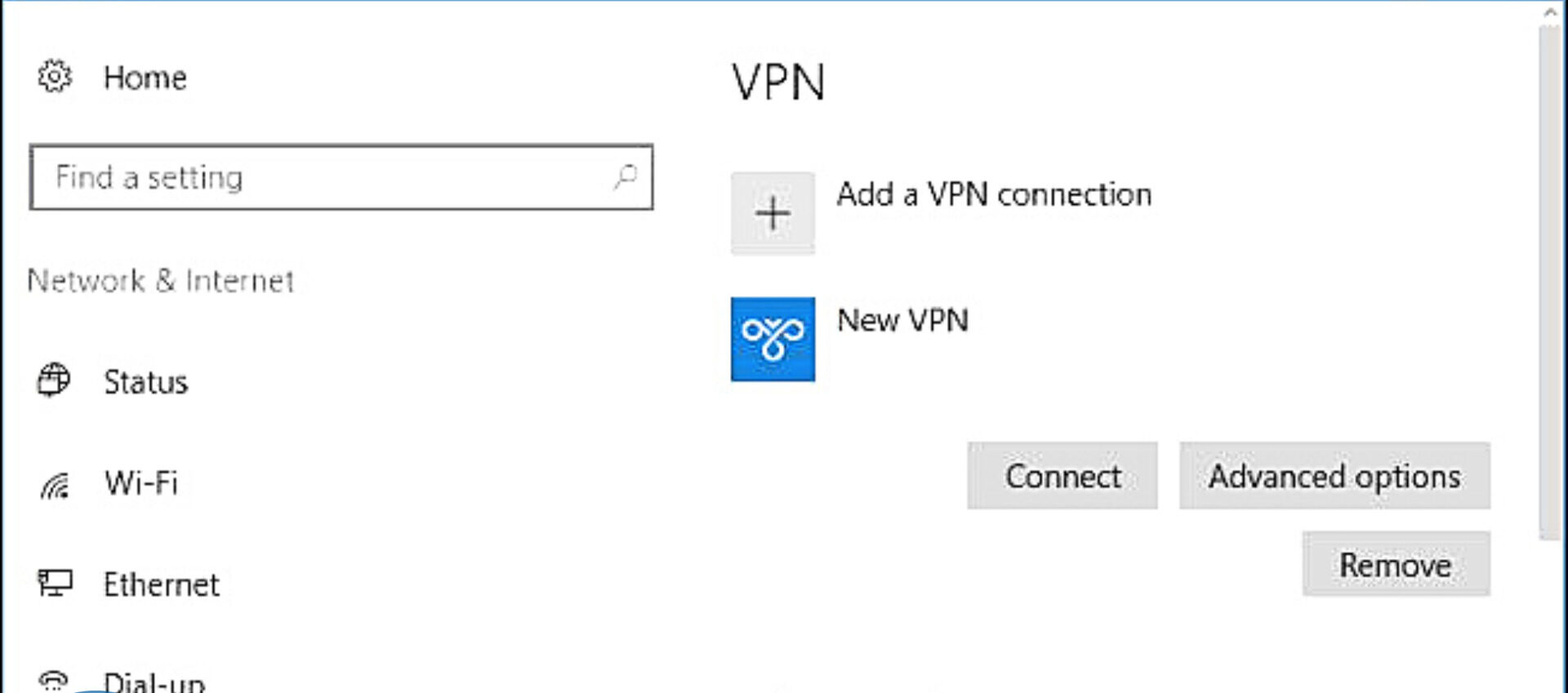Teknovidia.com – Bagaimana Cara Menggunakan VPN Di Laptop ? , Windows meningkat dari versi ke versi . Yang tidak berubah adalah kalian tetap membutuhkan layanan VPN (Virtual Private Network) jika kalian ingin mengunjungi situs web yang terbatas dari akses koneksi di negara tertentu, atau tidak ingin dilacak , ini juga bisa digunakan untuk cara menggunakan vpn windows 11 .
Berikut Cara menggunakan vpn di laptop :
Sebagian besar layanan VPN memiliki aplikasi sendiri untuk membuat VPN secara otomatis untuk Anda. Namun, jika kalian ingin mengaturnya sendiri secara manual, kalian dapat mengikuti panduan di bawah ini.
Apa fungsi dari VPN ?
Hal ini bisa digunakan untuk mengatur host untuk memberi serta menerima data lewat koneksi bersama , seolah-olah itu adalah bagian integral dari koneksi pribadi dengan semua fitur jaringan pribadi, keamanan dan kebijakan manajemen.
Cara pertama: cara menghubungkan vpn di laptop melalui Pengaturan.
Secara umum, ada tiga bagian untuk mengatur VPN melalui pengaturan Windows.
Bagian pertama : Tambahkan Akun VPN
1. Navigasikan ke Mulai > setelan / option > koneksi & Internet > VPN.
2. Klik Tambah VPN di belakang jaringan VPN.
3. Di popup baru, cukup berikan parameter berikut.
- Penyedia VPN: Pilihan default adalah Windows (bawaan).
- Nama jaringan : Ini adalah nama yang difungsikan untuk mengidentifikasi VPN. Sebut saja sesukamu.
- Nama atau alamat server: Ini disediakan oleh aplikasi VPN dan dapat memiliki banyak lokasi. Cukup masukkan lokasi.
- Jenis VPN: apabila kalian mengerti seperti apa jenis VPN Anda, kalian bisa menentukannya untuk mendapatkan kecepatan yang lebih cepat. Jika tidak, biarkan saja pada pengaturan default, Otomatis.
- Jenis kredensial: apabila ini adalah jaringan gratis kalian dapat mengosongkan kolom lainnya. Jika memiliki nama pengguna dan kata sandi, masukkan saja di bidang di bawah ini.
Bagian ke dua : Tambahkan Sertifikat .
1. klik kombinasi tombol Windows + R di keyboard kalian untuk membuka kotak dialog Windows Run.
2. tulis “mmc” kemudian klik Enter agar membuka Konsol Manajemen Microsoft.
3. Klik File > Tambah/Hapus Sanp-in.
4. klik Sertifikat dari daftar kiri kemudian pilih Tambah untuk menambahkannya ke bagian kanan.
5. Di popup baru, dan klik Akun Komputer.
6. Pertahankan pengaturan default kemudian pilih Selesai.
7. Klik OK saat diarahkan ke jendela Tambah atau Hapus Snap-in.
8. Kemudian perluas Sertifikat (Komputer Lokal) di panel kiri jendela konsol.
9. Perluas Otoritas Sertifikasi Root Tepercaya lebih lanjut.
10. Klik kanan subfolder Sertifikat serta klik Semua Tugas > Impor.
11. Pada layar Selamat datang dari jendela pop-up Import Certificate Wizard, pilih Next.
12. Telusuri file sertifikat . kalian mungkin perlu memilih untuk menampilkan semua jenis file agar file sertifikat dapat dikenali.
13. Masukkan password untuk file sertifikat kemudian pilih selanjutnya untuk melanjutkan.
14. Pertahankan pilihan default kemudian pilih lanjutkan .
15. pilih Selesai.
16. Ketika ada jendela pop-up dan menyatakan bahwa impor berhasil, klik OK.
17. Tutup jendela konsol kemudian pilih Tidak agar pengaturan konsol tidak tersimpan .
Bagian ketiga: cara menggunakan vpn di laptop dengan Ubah Properti Jaringan
1. klik Control Panel serta atur item yang akan ditampilkan dalam ikon di kanan atas.
2. Pilih Jaringan dan Pusat Berbagi.
3. Di menu sebelah kiri, klik Ubah pengaturan adaptor.
4. Klik kanan VPN yang ditambahkan dan pilih Properties.
5. Di sembulan baru, alihkan ke tab Jaringan. Dari sana, klik Protokol Internet
6. Selanjutnya, pilih Gunakan alamat server DNS berikut, masukkan server DNS pilihan dan alternatif Anda, dan klik OK.
7. Klik OK dan tutup jendela Network Connections.
8. cukup pilih Lanjutan di bawah opsi server DNS serta hilangkan centang pakai gateway default di koneksi jarak jauh , Apabila kalian tidak ingin semua jaringan koneksi kalian melalui VPN .
Cara kedua: mengatur VPN di laptop melalui Jaringan dan Pusat Berbagi
Kalian dapat mengatur VPN kalian langsung di Jaringan dan Pusat Berbagi.
1. Klik menu Start di tengah taskbar dan pilih Settings.
2. Di pengaturan pilih Jaringan dan Internet di panel kiri.
3. Pergi ke bagian kanan, gulir ke bawah untuk menemukan opsi Dial-up dan klik di atasnya.
4. Pada layar berikutnya, pilih Network and Sharing Center.
5. Di Jaringan dan pusat Berbagi, pilih Siapkan koneksi atau jaringan baru.
6. Di jendela baru, pilih opsi koneksi. untuk mengatur koneksi dial-up atau VPN ke tempat kerja Anda kemudian kalian harus memilih Hubungkan ke tempat kerja
7. Kemudian pilih Gunakan koneksi Internet saya (VPN).
8. Kemudian kalian akan diminta untuk memasukkan alamat web (alamat IP atau nama IP) dan nama tujuan (ini bisa sama dengan alamat web).
9. Kembali untuk memilih Ubah pengaturan adaptor di menu sebelah kiri di Jaringan dan Pusat Berbagi. Kemudian ubah saja properti VPN yang ditambahkan seperti pada cara 1.
Terakhir, kalian telah mengatur Windows VPN dan tersedia untuk terhubung.
Bagaimana cara menggunakan vpn di laptop dengan vpn tambahan ?
Setelah berhasil menambahkan VPN, kalian dapat menemukannya di bawah koneksi VPN di pengaturan Network and Sharing Center kalian dapat mengklik Connect agar menghubungkan komputer kalian ke VPN ini.
Atau kalian bisa mengklik jaringan di taskbar, klik VPN di popup, pilih VPN target dan klik Connect.
klik Putuskan sambungan dari Pengaturan atau bilah tugas Untuk memutuskan sambungan VPN .
Untuk menghapus VPN yang ditambahkan, kalian harus memutuskan sambungannya terlebih dahulu, lalu klik VPN di pengaturan Jaringan & Internet, dan terakhir klik Hapus.
Akhir Kata .
Nah itu tadi cara menggunakan vpn di laptop cara ini bisa digunakan di windows 11 , cara mengaktifkan vpn , semoga artikel ini membantu , terimakasih .